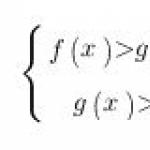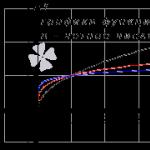Pocos de los usuarios novatos deciden implementar el proceso de ensamblar un sistema informático con sus propias manos. No obstante, esta "opción de adquisición" se considera la más rentable. Ya que el propio usuario decide cuál debe ser exactamente la configuración de hardware de su dispositivo informático. Sin embargo, la conexión correcta del panel frontal a la placa base es un punto muy importante en el proceso de ensamblaje general. Cierta complejidad de la operación mencionada requiere conocimiento y acciones precisas por parte del practicante. Sin embargo, más sobre todo en el siguiente artículo.
En lugar de una introducción: patas, enchufes y conectores
Después de levantar el procesador central, colocar y arreglar el elemento principal de su enfriamiento: el enfriador, insertar las tiras de RAM en ranuras especiales y equipar la "placa base" con un disco duro (en general, instalar componentes importantes de la PC), ahí viene un momento en el que necesita conectar los paneles frontales a la placa base. Sin embargo, para muchos usuarios novatos, esta última operación a veces se vuelve simplemente irresoluble. Después de todo, a menudo la unidad del sistema tiene un montón de cables incomprensibles. En algunos casos, su "cantidad" sorprende por su diversidad y misterio de propósito. Dado que el fabricante de la caja no siempre cumple con los estándares generalmente aceptados, cambia el marcado de los cables y su ubicación. Sin embargo, todo se resuelve fácilmente si el usuario ha estudiado cuidadosamente la documentación técnica del dispositivo adquirido y sigue exactamente las instrucciones de instalación que se describen a continuación.
Elementos de activación e indicación
Entonces, antes de llevar a cabo el proceso directo: conectar el panel frontal a la placa base, debe realizar una inspección visual de la parte principal del sistema para detectar la acumulación de contactos de tipo enchufe. En otras palabras, debe averiguar dónde se encuentra la almohadilla del conector, a través del cual se inicia la computadora. Después de todo, la mayoría de las placas base, además del nodo principal de inicio / apagado y reinicio, tienen en su arsenal de configuración, por así decirlo, una serie de conectores adicionales, que también se discutirán en el marco de este artículo.

- Cuando conecte el panel frontal a una placa base Asus (la marca se indica como ejemplo), busque la almohadilla del conector con la etiqueta "Panel frontal".
- Guíese por la marca de color de las almohadillas y su designación.
- El cable de dos pines "Power SW" se debe enchufar en su toma correspondiente, así como los demás cables de control: "Reset SW", "HDD LED" y "Power LED". Por cierto, al conectar el último grupo de contactos, debe observar la polaridad (hay signos "+" y "-" en el tablero).
- El sensor de sonido "Altavoz" también se conecta de acuerdo con el principio anterior.
Digresión importante
Si por alguna razón invirtió la polaridad o colocó incorrectamente los controles mencionados, es posible que la computadora no se inicie en absoluto o que no haya una indicación luminosa del equipo en funcionamiento.

Por lo tanto, tenga mucho cuidado al conectar el panel frontal a la placa base. Sin embargo, no te preocupes demasiado si algo sale mal. Siempre puede corregir un error de conexión reorganizando los cables conectados incorrectamente en una posición correspondiente al diagrama de trabajo.
Conectores de interfaz adicionales
Las unidades de sistema modernas, además de los botones de encendido y reinicio ubicados en la parte frontal de la carcasa, a menudo están equipadas con puertos de audio y USB adicionales. En algunos casos, puede haber un lector de tarjetas (un dispositivo para leer/escribir tarjetas de memoria) e incluso un conector IEEE 1394, a través del cual se pueden conectar varios dispositivos periféricos. En cualquier caso, para aumentar la comodidad de trabajar en un PC, se deben activar conectores de interfaz adicionales. Es decir, antes que nada, deben estar conectados físicamente a la placa base y, si es necesario, realizar algunos cambios en los parámetros del firmware del BIOS. Sin embargo, no nos adelantemos...
Conexión USB del panel frontal

La placa base (cuando la compras directamente en la tienda) siempre viene con una hoja de datos técnicos que indica la ubicación de un conector en particular y su propósito. Al mismo tiempo, en la documentación, el usuario siempre puede encontrar un diagrama de conexión representado gráficamente del dispositivo requerido.
- Localice el encabezado del pin etiquetado como USB en la placa del sistema. Lo más probable es que encuentres varios de ellos. Por cierto, en las modificaciones multifuncionales de las computadoras, puede haber hasta diez puertos de este tipo.
- Conecte el conector que viene del panel frontal al enchufe de nueve pines.
- Asegúrese de que las uniones de las piezas de plástico encajen perfectamente.
En el caso de que el conector USB conectado a la placa no tenga una estructura integral, por ejemplo, tiene un remolque bifurcado en cuatro pines, utilice las siguientes instrucciones.
Resolviendo una situación difícil: USB-"pinout"

Como regla general, cada uno de los cuatro pines tiene su propia designación en forma de inscripción:
- "VCC" es el cable que recibe +5 voltios de energía.
- "Datos -" o "D -" son datos de valor negativo.
- “Data+” o abreviado “D+” es lo contrario al párrafo anterior.
- "GND" - tierra (masa).
Cuando el usuario conecta los conectores del panel frontal a la placa base, debe recordar que si el “pinout” se usa incorrectamente, existe el riesgo de dañar cualquier componente del sistema. Como comprenderá, las acciones apresuradas y precipitadas pueden costarle muy caro. Por lo tanto, conecte cada cable a un lugar estrictamente definido en el conector de la placa base.
- VCC es el primero.
- Luego, "Datos -".
- El tercer pin es "Datos +".
- El último es "GND".
Por cierto, después de la "tierra" hay un pin desocupado del primer puerto, la fila inferior de conectores se conecta de acuerdo con las instrucciones anteriores. Sin embargo, ya no habrá un pin "extra" después de la masa. Como puedes ver, ¡todo es simple!

De acuerdo, es conveniente cuando hay un conector de entrada de micrófono y una salida de audio para auriculares en la parte frontal de la carcasa de la PC. Sin embargo, a pesar de la simplicidad del momento inmediato de conectar un panel de audio adicional a la placa base de su PC, el usuario a menudo se encuentra con un efecto incomprensible: los conectores no funcionan correctamente o no funcionan en absoluto. Para evitar una situación tan desagradable o comprender las verdaderas causas del "silencio digital", debe hacer lo siguiente:
- Asegúrese de que el panel de audio frontal cumpla con el estándar de "sonido" de su placa base y esté conectado al conector "F-AUDIO" apropiado.
Por ejemplo, si su placa base es compatible con "HD Audio", lo más probable es que este modo esté activado de forma predeterminada, lo que significa que el módulo externo AC'97 no funcionará. Si la condición estipulada se puede corregir reconfigurando algunos componentes de software, entonces, en el caso de considerar la situación anterior en el contexto de lo contrario, se requerirá un reemplazo completo del módulo de audio externo. El caso es que el estándar HD Audio utiliza otros códecs distintos al AC'97, y es incompatible con este último debido a algunas diferencias técnicas.
¿Cómo habilitar la conexión del panel frontal en BIOS?
Basta con ingresar al firmware del BIOS y encontrar la sección correspondiente de la configuración del dispositivo de audio. Como regla general, puede realizar los cambios necesarios utilizando la pestaña "Avanzado" y, al ir a la casilla de verificación para cambiar los parámetros de "Selección del panel frontal", establezca el valor de trabajo deseado. Vale la pena señalar que un fabricante de computadoras en particular equipa sus dispositivos con la versión original del sistema base. Por lo tanto, algunos nombres de elementos de la interfaz de control BSW pueden etiquetarse de manera diferente.
Cambiar la configuración en el Administrador de sonido
A veces sucede así: a pesar de la correcta conexión (física) del panel frontal a la placa base Gigabyte, los dispositivos de audio conectados a los conectores frontales no funcionan.

El sonido "enganche" se resuelve de la siguiente manera:
- Vaya a "Realtek HD Manager" y active la opción "Desactivar detección de conector del panel frontal".
- Es posible que en la configuración principal de "Configuración del conector" sea necesario habilitar el "elemento" que corresponde al estándar de sonido del módulo de audio externo.
Por fin
Entonces, si usted, querido lector, tiene un diagrama para conectar el panel frontal a la placa base (y esto no es difícil de averiguar al consultar la documentación técnica de su dispositivo), se garantiza un resultado positivo. Recuerda que un conector mal utilizado puede provocar una avería "universal" de tu ordenador. En esto: ¡decisiones racionales para usted y logros completos!
La mayoría de los usuarios de computadoras sin experiencia encuentran que conectar el panel frontal de la carcasa de la computadora, que contiene los botones de encendido y reinicio de la computadora, así como las entradas USB y las salidas de audio, a la placa base es una tarea difícil y difícil.
Pero, como suele suceder, después de pasar 5 minutos estudiando el problema, todo se vuelve claro y muy factible. En este artículo, veremos la secuencia de acciones que se deben realizar para conectar con éxito y correctamente el panel frontal a la placa base, ya sea una placa de Asus, Gigabyte, Asrock, MSI y otras.
Paso 1: encuentre los bucles que van desde el panel frontal hasta el tapete. Junta
Estos son los mismos cables que conectaremos a los conectores correspondientes de la placa base. La peculiaridad de estos mismos cables, por lo que se pueden encontrar entre otros cables en la caja de la unidad del sistema, son las inscripciones en los extremos de sus conectores:
- SW de potencia (PWRBTN) - ;
- Restablecer SW (Reiniciar) - Botón de reinicio;
- HDD LED (LED IDE)(HDLED) — Indicador de actividad de HDD;
- LED de encendido (PLED): indicador de encendido de la computadora;
- USB1..USBn: puertos USB en el panel frontal;
- Altavoz (ALTAVOZ) - ;
- AUDIO (Mic, SPK L, SPK R, GND)(AAFP) - Salidas de auriculares y micrófono en el panel frontal.
Conectores en el panel frontal de la unidad del sistema
Para aquellos cuyo Power LED consta de 2 chips de 2 y 3 pines (como en la figura anterior), la lógica es la siguiente: en algunas placas base, el conector de conexión POWER LED (indicador de encendido de la computadora) se realiza en 3 pines (el el medio no se usa), y en algunos 2-uh. Por tanto, en tu caso, necesitas utilizar o un chip Power Led u otro.
Paso 2: encuentre los pines en la placa base para conectar el panel frontal
Vale la pena señalar que la conexión, el reinicio, el indicador de actividad del disco duro y el indicador de encendido de la computadora, así como (F_Panel) son un grupo de conectores (1 en la figura a continuación), la conexión USB frontal (USB) es otro grupo (2 en la figura a continuación) y conectores de auriculares con micrófono (AAFP) - el tercero (3 en la figura a continuación).
En la placa base, están ubicados así:

La ubicación de los conectores en la placa base para conectar el panel frontal de la unidad del sistema
Paso 3: conecte los chips del conector del panel frontal a los conectores de la placa base correspondientes
Opcion uno
En su placa base, todos los contactos están firmados y simplemente coloca los chips en los contactos, observando los nombres y la polaridad adecuados. La polaridad es importante para HDD LED (IDE LED) y Power LED. En la placa, el contacto positivo se firma como “+”, y en el chip, el contacto positivo es un cable de color (diferente a blanco y negro). O si todos los cables del panel frontal son negros, también se firmará "+" en ellos.

Polaridad + y - al conectar PLED y HDLED
Incluso si inviertes la polaridad, no pasará nada malo. Es solo que cuando lo enciendes, el botón de encendido no se iluminará y el LED de actividad no parpadeará. En este caso, simplemente voltee el chip que no funciona boca abajo sobre los contactos del tapete. tableros para invertir la polaridad.
Opción dos
Los contactos de la placa base no están firmados, como en la foto de abajo.

Contactos para conectar el panel frontal en la placa base sin firmas
En este caso, debe buscarlo en Internet y consultar la documentación para el pinout de contactos para botones, indicadores, usb y salidas de sonido.

La placa base tiene muchos conectores para conectar varios dispositivos. Estos son el procesador, la tarjeta de video, la memoria RAM y otros. A veces también, por alguna razón, prefieren no usar la tarjeta de red y sonido incorporada, sino otras separadas instaladas en PCI y PCI-E conectores Por lo general, no hay problemas con su conexión, simplemente instale la tarjeta en su ranura. Pero a veces es necesario desmontar completamente la computadora y reemplazar de forma independiente la placa base con el fin de actualizarla, o una placa quemada por una nueva similar. No hay nada súper complicado en esto, pero, como en otros lugares, hay algunos matices. Para que la placa base y los dispositivos instalados en ella funcionen, debe conectarla a la alimentación. En las placas base fabricadas antes de 2001-2002, la alimentación se suministraba a las placas base mediante el conector 20 pines.

Conector de alimentación hembra de 20 pines
Dicho conector tenía un pestillo especial en el cuerpo para evitar la extracción espontánea del conector, por ejemplo, en caso de sacudidas durante el transporte. Está abajo en la imagen.

Con la llegada de los procesadores Pentium 4, se agregó un segundo conector de 12 voltios y 4 pines, que se conecta por separado a la placa base. Estos conectores se llaman 20+4 pines. Alrededor de 2005, las fuentes de alimentación y las placas base comenzaron a salir a la venta. 24+4 pines. En este conector se agregan 4 contactos más (no confundir con 4 pin 12 volts). Ambos se pueden conectar a un conector común y luego 20 pines convertirse en 24 pines y conéctelo con un conector de 4 pines separado.

Esto es para compatibilidad de energía con placas base más antiguas. Pero para que la computadora se encienda, no basta con suministrar energía a la placa base. Esto es en las computadoras antiguas que tenían placas base en formato AT, la computadora se encendía después de suministrar energía a la fuente de alimentación, con un interruptor o un botón de encendido con fijación. En las fuentes de alimentación de formato ATX, para encenderlas es necesario cerrar las salidas de la fuente de alimentación PS-ENCENDIDO y COM. Por cierto, de esta manera puede verificar la fuente de alimentación del formato ATX cerrando estas conclusiones con un cable o un clip de papel desplegado.

Encendido de la fuente de alimentación
En este caso, la fuente de alimentación debería encenderse, el enfriador comenzará a girar y aparecerá voltaje en los conectores. Cuando presionamos el botón de encendido en el panel frontal de la unidad del sistema, le damos una especie de señal a la placa base de que la computadora debe encenderse. Además, si presionamos el mismo botón mientras la computadora está funcionando y lo mantenemos presionado durante unos 4-5 segundos, la computadora se apagará. Tal apagado no es deseable porque los programas pueden fallar.

Conector del interruptor de alimentación
Botón de encendido de la computadora ( energía) y el botón de reinicio ( Reiniciar) están conectados a la placa base de la computadora mediante conectores interruptor de alimentación y interruptor de reinicio. Parecen conectores de plástico negro de dos pines con dos cables blancos (o negros) y de colores. Con conectores similares, se conecta una indicación de alimentación a la placa base, en un LED verde, firmado en el conector como led de potencia e indicador de funcionamiento del disco duro en el LED rojo HDD Led.

conector led de potencia a menudo dividido en dos conectores en un pin. Esto se debe al hecho de que en algunas placas base estos conectores están ubicados uno al lado del otro, al igual que en HDD Led, y en otras placas base están separados por un lugar para un pin.

La figura anterior muestra la conexión de los conectores. panel frontal o el panel frontal de la unidad del sistema. Echemos un vistazo más de cerca a la conexión. panel frontal. La fila inferior, a la izquierda, está marcada con conectores rojos (plásticos) para conectar el LED del disco duro (HDD Led), luego viene el conector SMI, resaltado en azul, luego el conector para conectar el botón de encendido, resaltado en verde claro (Power Switch), seguido del botón de reinicio, resaltado en azul (Reset Switch). Fila superior, comenzando desde la izquierda, LED de alimentación en verde oscuro (LED de alimentación), Bloqueo de teclas en marrón y altavoz en naranja (Altavoz). Se debe observar la polaridad al conectar los conectores Power Led, HDD Led y Speaker.

Además, los principiantes tienen muchas preguntas al conectarse al panel frontal. conectores USB. La barra de conectores ubicada en la parte posterior de la computadora y el lector de tarjetas interno se conectan de la misma manera.

Como se puede ver en las dos figuras anteriores, los lectores de tarjetas y los soportes se conectan mediante un conector con fusible de 8 pines.

Pero conectar los conectores USB al panel frontal a veces es difícil porque los pines de este conector están desconectados.

Conexión USB a la placa base - diagrama
Están etiquetados de forma similar a la que vimos en los conectores del panel frontal. Como todos saben, el conector USB utiliza 4 pines: alimentación +5 voltios, tierra y dos pines para transferencia de datos D- y D+. En el conector para conectar a la placa base tenemos 8 pines, 2 puertos USB.

Si el conector aún constará de pines separados, los colores de los cables conectados se pueden ver en la figura de arriba. Además de los botones de encendido, reinicio, indicación y USB, el panel frontal tiene conectores para micrófono y auriculares. Estos zócalos también están conectados a la placa base con pines separados.

Las tomas están conectadas de tal manera que cuando se conectan los auriculares, los altavoces conectados a la toma se apagan. Fuera de la linea en la parte posterior de la placa base. El jack al que están conectados los jacks del panel frontal se llama FP_Audio, o Sonido del panel frontal. Este conector se puede ver en la figura:

El pinout o disposición de pines en el conector se puede apreciar en la siguiente figura:

conexión de audio fp
Hay una advertencia aquí si usó un estuche con conectores para micrófono y auriculares, y luego desea cambiar a un estuche sin tales conectores. En consecuencia, sin conectar los conectores fp_audio a la placa base. En este caso, al conectar los altavoces al Fuera de la linea No habrá sonido de la placa base. Para que funcione la tarjeta de sonido incorporada, debe instalar dos puentes (puentes) en 2 pares de contactos, como se muestra en la figura a continuación:

Dichos puentes: los puentes se utilizan para instalar en placas base, video, tarjetas de sonido y otros dispositivos para configurar los modos de operación.

El puente interior es muy simple: tiene dos enchufes que están interconectados. Por lo tanto, cuando colocamos un puente en dos pines adyacentes: contactos, los cerramos juntos.

También en las placas base hay conectores soldados LPT y puertos COM. En este caso, se utiliza un soporte para la conexión con la salida del conector correspondiente en la pared trasera de la unidad del sistema.

Al instalar, debe tener cuidado de no conectar el conector incorrectamente, por el contrario. También hay conectores para conectar enfriadores en las placas base. Su número puede ser, según el modelo de placa base, igual a dos, en modelos económicos de placas base, hasta tres en modelos más caros. El enfriador de la CPU y el enfriador de soplado ubicados en la pared posterior de la carcasa están conectados a estos conectores. Al tercer conector, puede conectar un enfriador instalado en la pared frontal de la unidad del sistema para soplar, o un enfriador instalado en el disipador de calor del conjunto de chips.

Todos estos conectores son intercambiables, ya que en su mayoría son de tres pines, con la excepción de los conectores de cuatro pines para conectar enfriadores de procesadores.
Al ensamblar una computadora, definitivamente necesita saber cómo conectar los cables a la placa base, porque sin este conocimiento, nada funcionará en absoluto. Esta etapa se lleva a cabo cuando todos los componentes ya están instalados en la caja. Es decir, la placa base en sí, la fuente de alimentación, el disco duro están en sus lugares. También es conveniente instalar la placa base en la ranura PCI-E y atornillarla a la carcasa. Solo que ahora necesita conectar los cables a la placa base. ¿Cómo hacerlo? Hablaremos de esto ahora.
¿Cómo conectar cables a Asus, ASRock, MIS y otras placas base?
Es importante señalar de inmediato el hecho de que el método que se describe a continuación es muy generalizado. Las diferentes placas base se conectarán de manera un poco diferente. Es decir, puede haber algunas diferencias, pero el principio sigue siendo el mismo. Comencemos explicando y conectando los conectores del cuerpo: botón de encendido, reinicio, puertos USB.
Conectores de conexión
Antes de la fuente de alimentación, debe conectarle conectores. Es importante entender aquí que todos tienen protección contra una conexión incorrecta, por lo que debe insertarlos con mucho cuidado, sin ningún esfuerzo.
Tenga en cuenta que cada conector tiene una etiqueta que describe su propósito. También hay una marca en la placa base, pero falta en algunos modelos. La descripción de los terminales solo se encuentra en las instrucciones de la placa base.
Conectamos el primer conector marcado M/B SW. Es el responsable del botón de encendido de la carcasa. También puede llamarse POWER SW. Mire de cerca la placa base (abajo a la derecha), si hay un par de contactos marcados como POWER. Si lo hay, entonces es sobre ellos donde debe sujetar este conector. Si no hay tal inscripción, abra las instrucciones para el tablero y busque el diagrama allí.
El segundo conector marcado RESET SW es responsable del botón de reinicio. Por analogía con POWER, conectamos el conector RESET SW. Si no hay ninguna indicación en la placa, buscamos en las instrucciones de la placa base, qué contactos deben cerrarse.
También hay cables marcados POWER LED + y POWER LED-, gracias a los cuales se encienden las bombillas en la caja de la unidad del sistema. Aquí es importante conectarlos correctamente y no confundir más y menos en algunos lugares. Asegúrese de revisar las instrucciones.
No te olvides de los conectores USB de la carcasa. Si desea poder insertar unidades flash en los enchufes de la carcasa y no directamente en la placa base, debe conectar los conectores USB. Están marcados como USB. El cable Audi es el responsable del Jack de 3,5 mm, que se utiliza para auriculares o altavoces.
Permítanos recordarle una vez más que es importante saber cómo conectar correctamente los cables de encendido a la placa base. Y si tiene que pegar con fuerza el conector, lo más probable es que esté haciendo algo mal. Después de conectar los cables del conector a la placa base, puede continuar con la fuente de alimentación.
Conexión de alimentación del procesador

El procesador central se coloca en el zócalo asignado para él y se coloca un radiador con un enfriador. Ningún cable está conectado al procesador en sí. Su energía se suministra desde la placa base y el cable está conectado directamente a ella. La toma de corriente se encuentra al lado del procesador. Vea si hay un enchufe de 4 pines cerca. Las instrucciones para la placa base deben indicar su ubicación, pero se puede ver incluso con un examen superficial de la placa.
Un cable de 4 hilos está conectado a la toma de corriente del procesador. Por lo general, es el único aquí, por lo que es poco probable que cometa un error.
Conexión del cable de alimentación principal de la placa base

Este es el cable más grande. Consta de veinte conectores (pines) y, además, se adjuntan 4 conectores separados más. Resulta que la placa base está conectada a través de 24 conectores. Y como el único cable con tantos pines sale de la fuente de alimentación, no puedes equivocarte en su definición. Además, hay un pestillo especial al final del conector que evita que el cable se inserte incorrectamente en el conector.
Al conectar, asegúrese de que este diseño encaje en el zócalo y encaje en su lugar.

Conexión de una tarjeta de vídeo
Si está utilizando un procesador con una tarjeta gráfica integrada, entonces no habrá conexión de tarjeta de video. Pero la mayoría de las veces, los usuarios prefieren usar plataformas de gráficos potentes que se conectan a través de un conector PCI-E y requieren energía adicional.
La tarjeta de video es alimentada por un conector de 4 pines. El lugar para la comida, dependiendo de ello, puede estar en algún lado, pero la mayoría de las veces se encuentra en la parte posterior. Si la tarjeta de video es muy potente y requiere mucha energía, también se puede alimentar desde un conector de 6 pines. Por lo tanto, al elegir una fuente de alimentación, preste atención a cuáles y cuántos cables tiene para la alimentación. Al conectar la tarjeta, el conector debe encajar en su lugar; preste atención a esto.
Conexión de un disco duro

El disco duro está conectado a la placa base a través de un cable SATA. En la placa base (en algún lugar del lado derecho) generalmente hay 4 conectores SATA, donde dice: Elija el primero y conéctele un disco duro.
Un cable SATA tiene conectores idénticos en ambos extremos. Pero esto no es suficiente. El disco duro también requiere alimentación y generalmente se conecta a la unidad a través de un conector de 4 pines. Por lo tanto, conecte un cable con cuatro núcleos. Por analogía, también se conecta una unidad óptica para discos, pero ahora se usan muy raramente.
Conexión de memoria RAM
Descubrimos dónde conectar los cables en la placa base y que la RAM simplemente se inserta en los conectores y no requiere conexión a través de cables. Su placa tiene de 2 a 4 ranuras de RAM. Inserte la memoria allí (tenga en cuenta que hay protección contra la inserción incorrecta) y presione un poco hacia abajo. El sonido de clic indicará que la memoria ha caído en su lugar.
Bueno, eso es todo, ahora sabe cómo conectar correctamente los cables a la placa base y puede hacerlo usted mismo. Agregamos que los desarrolladores están tratando de hacer que su hardware sea lo más conveniente posible para la conexión. Por lo tanto, definitivamente podrá ensamblar este "constructor", porque incluso si lo desea, no podrá conectar los cables incorrectos a los enchufes incorrectos. De esto hay una protección confiable.
Uno de los pasos importantes en el montaje de una computadora consiste en conectar los cables a la placa base. Dado que hay bastantes conexiones diferentes, conviene aclarar algunos puntos. Y aunque las fuentes de alimentación intentan que todos los conectores sean intuitivos para el usuario, a veces surgen problemas.
Instrucciones de cableado de la placa base (MSI, ASUS, ASRock, etc.)
Notamos de inmediato que el ejemplo a continuación no es válido para todos los modelos y tipos de tableros. Describe la imagen general de la conexión de cables a la placa base, pero siempre pueden estar presentes todo tipo de pequeñas diferencias. Comenzaremos conectando los conectores. Se supone que la placa base ya está atornillada a la carcasa y lista para la conexión. Además, la fuente de alimentación ya está instalada y atornillada.
Conectores de conexión
El primer paso es conectar los botones de encendido y reinicio en el panel de la carcasa. También conectaremos la alimentación para los LEDs, que cumplen la función de indicar el funcionamiento del ordenador. Estos cables se alejan del frente de la caja y vienen en diferentes colores (amarillo, rojo, etc.). En su extremo hay conectores. Cada uno de ellos tiene una marca abreviada especial. Deben conectarse a la placa base en las ranuras reservadas específicamente para ellos.
Vale la pena señalar que todos los conectores tienen protección contra una conexión incorrecta, por lo que es poco probable que pueda insertar un conector en el conector incorrecto. Es importante que la conexión se produzca sin problemas, sin ningún esfuerzo.
El conector que proviene del botón de encendido de la carcasa está etiquetado como M/B SW. Abra las instrucciones para su placa base específica y vea dónde necesita insertarla. No tiene más ni menos, por lo que se puede insertar en cualquier dirección.
El segundo conector es responsable del botón de reinicio, está etiquetado como RESET SW.
También hay dos conectores individuales más pequeños con indicación de más y menos y LED de ALIMENTACIÓN con las marcas + y "-". Son los encargados de indicar el funcionamiento del ordenador. Es importante no confundir "más" y "menos" en algunos lugares, así que asegúrese de revisar las instrucciones.
Un LED de disco duro sin una indicación de más o menos se etiqueta como LED de HDD. Sin embargo, debe instalarse con un cable blanco a menos.

Para poder conectar los auriculares a la carcasa y no a la placa base, es necesario conectar los conectores de AUDIO. Los enchufes de la placa base también están marcados como AUDIO, pero consulte las instrucciones antes de conectarlos.
Lo mismo es cierto para los conectores USB. Deben insertarse en las ranuras de la placa marcadas como USB. Recuerde que si la conexión de los cables a la placa base de Asus (u otros fabricantes) se realiza con gran esfuerzo, existe la posibilidad de que haya cometido un error con el zócalo o el conector. Estos últimos tienen protección contra conexiones incorrectas y simplemente no puede insertarlos físicamente en enchufes inadecuados.
La mayoría de las veces, los enchufes de los conectores se encuentran en la esquina inferior derecha; búsquelos allí.
fuente de alimentación del procesador
Ahora se trata de conectar los cables a la placa base que salen de la fuente de alimentación. En primer lugar, conectamos el procesador. La toma para su alimentación siempre se encuentra al lado del propio procesador, pero no indicaremos la ubicación exacta, ya que es individual para diferentes modelos.

Entonces, sale un cable de 4 hilos de la fuente de alimentación, que está conectado al zócalo del procesador. Lo más probable es que sea el único en la placa base, por lo que es poco probable que pueda insertar el conector en cualquier otro zócalo. Y sí, también tiene una clave especial de inclusión incorrecta.
Conexión del cable principal
El cable de alimentación principal de la placa base es el más grande. Además, viene con un conector separado de 4 hilos. Tómelos juntos y conéctelos a la placa base en el único conector existente. Los conectores tienen pestillos especiales. Por lo tanto, al conectar, asegúrese de que toda esta estructura masiva encaje en su lugar en una repisa especial en el conector mismo.

RAM
Las memorias RAM se conectan de forma inalámbrica. Aquí se utiliza el método de contacto. Para RAM, hay ranuras especiales con pestillos. Deben empujarse hacia un lado y las ranuras (o la ranura, si la hay) insertadas de la única manera correcta debido al corte en la ranura y en la barra misma. Debe insertar la barra con cuidado, presionando ligeramente hacia abajo desde arriba. Como resultado, las abrazaderas deben converger gradualmente y encajar en su lugar.
Tenga cuidado de no presionar demasiado, de lo contrario, la placa base se doblará. Por lo tanto, es necesario insertar todas las tiras.
Conexión de dispositivos SATA e IDE
El disco duro está conectado a la placa base mediante un cable SATA especial. Suele tener un color rojo. Ambos extremos del cable SATA tienen los mismos conectores. Conecte uno al disco duro (también hay una clave para evitar una conexión incorrecta) y el segundo al conector de la placa base marcado como SATA 1. Por lo general, hay de 2 a 4 conectores de este tipo en las placas base. Puedes elegir cualquiera. Después de conectar el cable SATA, conecte la alimentación. En el orificio más a la derecha (generalmente es el más a la derecha), encienda el conector, al que están conectados 4 cables de la fuente de alimentación.
Una unidad óptica está conectada a través de un cable IDE. Pero hoy en día, las computadoras modernas no están equipadas con unidades de disco debido a su inutilidad.
Conexión de una tarjeta de vídeo

La etapa final de conectar los cables a la placa base es la instalación de una tarjeta de video. Se instala en la ranura PCI-E, que está marcada en consecuencia. De hecho, no podrá enchufar el chip gráfico en ningún otro zócalo. Según el modelo de la placa base, la tarjeta de video se fija o no con un clip especial, pero siempre se sujeta a la caja con un tornillo.
Las tarjetas de video potentes necesitan energía adicional del bloque. Si hay un conector de alimentación al final de la tarjeta de video, asegúrese de usarlo. Después de conectar, no tenemos cables libres de la fuente de alimentación. Sin embargo, pueden permanecer si no tiene una unidad óptica instalada. Sobre esto, las instrucciones para conectar los cables de la placa base pueden considerarse completas.
Cierre la tapa de la caja y encienda la computadora. Todo debería funcionar. Pero incluso si, al conectar los cables a (u otra marca), olvidó suministrar energía a algún componente, entonces no hay nada de qué preocuparse. Simplemente no iniciará la computadora, pero eso no dañará nada.